Con el avance de la tecnología y una velocidad de datos más rápida, los televisores 4K se han convertido en la nueva norma. Sin embargo, a veces, la calidad de imagen súper clara que espera de un televisor UHD puede no aparecer debido a que su televisor 4K no es claro.
La mala calidad de imagen en los televisores 4K se puede atribuir a muchas razones, incluido el video de menor resolución, la configuración incorrecta de la reproducción de video y el hardware defectuoso.
En este artículo, hemos enumerado los mejores consejos de solución de problemas para ayudarlo a corregir la mala calidad de imagen en un televisor 4K.
¿Por qué mi televisor 4k está borroso?
![¿Por qué la TV 4k es borrosa y cómo obtener la mejor imagen? [Answered] TV 4K no clara](https://auto-surf.ro/wp-content/uploads/1674784325_118_¿Por-que-la-TV-4k-es-borrosa-y-como-obtener.jpg)
Dependiendo de la marca de su televisor, existen múltiples razones por las que su televisor no está claro. Aquí hay algunas razones por las que la reproducción de video no es clara.
- Estás viendo contenido de baja resolución en tu televisor 4K.
- Su configuración de UHDTV no está configurada correctamente.
- Está utilizando un cable que no admite entrada de video 4K.
- El dispositivo de origen no es compatible con la resolución 4K.
Pasos para corregir la mala calidad de imagen en su televisor 4K:
1. Probar contenido 4K
![¿Por qué la TV 4k es borrosa y cómo obtener la mejor imagen? [Answered] TV 4K no clara](https://auto-surf.ro/wp-content/uploads/1674784325_177_¿Por-que-la-TV-4k-es-borrosa-y-como-obtener.jpg)
- Puedes probar tu televisor con videos 4K. Siga estos pasos para hacer lo mismo.
- Asegúrate de estar conectado a Internet.
- presione el Casa botón de su control remoto.
- Selecciona el Youtube aplicación desde la barra de inicio.
- Seleccione la categoría 4K en la parte superior de la pantalla de YouTube.
- Elija cualquiera de los videos 4K y reprodúzcalos. Esto debería darle una idea de si su televisor 4K puede reproducir contenido UHD en resolución nativa.
2. Cambiar el modo de inicio
![¿Por qué la TV 4k es borrosa y cómo obtener la mejor imagen? [Answered] La imagen de Smart TV no es clara](https://auto-surf.ro/wp-content/uploads/1674784325_684_¿Por-que-la-TV-4k-es-borrosa-y-como-obtener.jpg)
- Si su televisor está configurado para uso en tiendas, cámbielo al modo hogar.
- En el control remoto de tu televisor 4K, presiona el botón Casa botón.
- Navegar a Ajustes > Avanzado > General.
- Seleccione “Modo Hogar” de la opción.
- Ahora intente reproducir un video 4K y verifique si hay mejoras.
3. El televisor 4K no muestra 4K
![¿Por qué la TV 4k es borrosa y cómo obtener la mejor imagen? [Answered] ¿Por qué la TV 4k es borrosa y cómo obtener la mejor imagen? [Answered]](https://auto-surf.ro/wp-content/uploads/1674784325_392_¿Por-que-la-TV-4k-es-borrosa-y-como-obtener.jpg)
Si el problema persiste, verifique las fuentes de video. Asegúrese de verificar la conexión del cable y las resoluciones del dispositivo fuente.
Realice estas comprobaciones
- Asegúrese de que todos los extremos de sus cables estén correctamente conectados en ambos extremos del dispositivo fuente y su televisor 4K.
- Desconecte los cables conectados y asegúrese de que el extremo derecho del cable esté conectado al dispositivo y al televisor.
- Asegúrese de estar usando HDMI o una mejor conexión para transmitir las señales de video.
- Por último, verifique la resolución nativa de su dispositivo de salida. Si está utilizando un proyector u otros dispositivos de terceros, verifique si es compatible con la resolución 4K.
- Su televisor muestra la señal entrante del dispositivo de salida en la pantalla de inicio.
4. Ajusta la luz de fondo
![¿Por qué la TV 4k es borrosa y cómo obtener la mejor imagen? [Answered] ¿Por qué la TV 4k es borrosa y cómo obtener la mejor imagen? [Answered]](https://auto-surf.ro/wp-content/uploads/1674784325_534_¿Por-que-la-TV-4k-es-borrosa-y-como-obtener.jpg)
- En su televisor Samsung, intente ajustar la luz de fondo del televisor para solucionar el problema del televisor 4K que no está claro.
- presione el Casa botón en el control remoto.
- Navegar a Ajustes > Imagen > Experto > Luz de fondo.
- jugar con el Iluminar desde el fondo opción para obtener su calidad preferida.
Conclusión
En este artículo, hemos enumerado todas las soluciones posibles que puede aplicar para solucionar el problema de que su televisor 4K no está claro en poco tiempo. Aplique estas correcciones y háganos saber qué solución funcionó para usted en los comentarios.
¿Sigues teniendo problemas? Solucionarlos con esta herramienta:
PATROCINADO
Si los consejos anteriores no han resuelto su problema, su PC puede experimentar problemas más profundos de Windows. Recomendamos descargar esta herramienta de reparación de PC (calificada como Excelente en TrustPilot.com) para abordarlos fácilmente. Después de la instalación, simplemente haga clic en el Iniciar escaneo botón y luego presione Repara todo.

![¿Por qué la TV 4k es borrosa y cómo obtener la mejor imagen? [Answered] ¿Por qué la TV 4k es borrosa y cómo obtener la mejor imagen? [Answered]](https://auto-surf.ro/wp-content/uploads/1674784328_¿Por-que-la-TV-4k-es-borrosa-y-como-obtener.jpg?v=1674784329)

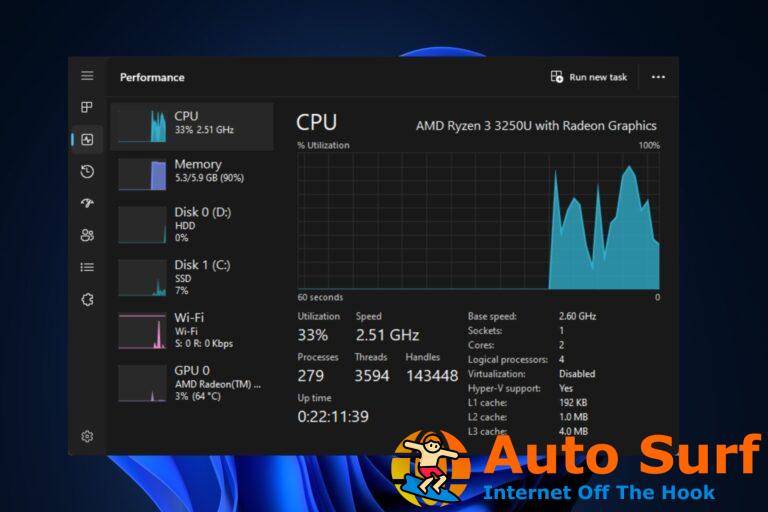


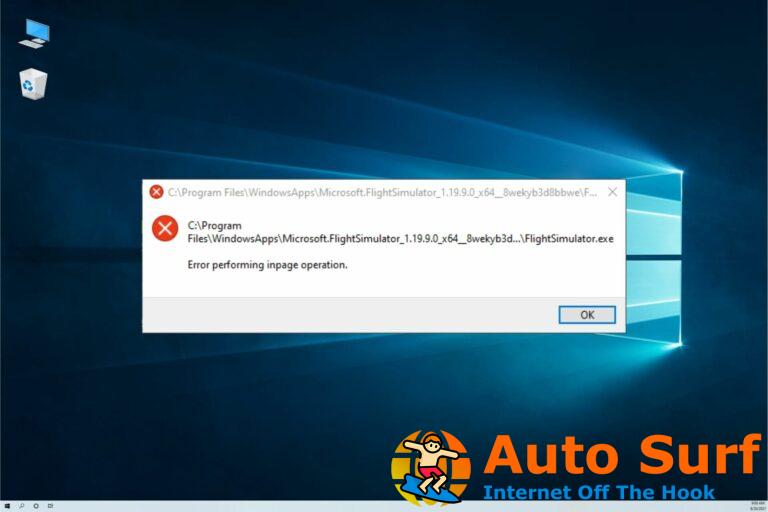
![Problemas de alto DPI con Escritorio remoto en Windows 10/11 [Fix] Problemas de alto DPI con Escritorio remoto en Windows 10/11 [Fix]](https://auto-surf.ro/wp-content/uploads/1644676752_834_Problemas-de-alto-DPI-con-Escritorio-remoto-en-Windows-1011-768x512.jpg?v=1644676754)